- Kilitli bir sabit disk, önemli verilerin kaybı da dahil olmak üzere birçok rahatsızlığa yol açabilir.
- Böyle bir şey olduğunda, sabit diskinizi ve önemli dosyalarınızı geri yüklemek için biraz teknik yardım gerekir.
- Çözümler, diski kontrol etmeyi veya bir sistem dosyası kontrolünü veya başlangıç onarımını çalıştırmayı içerebilir.
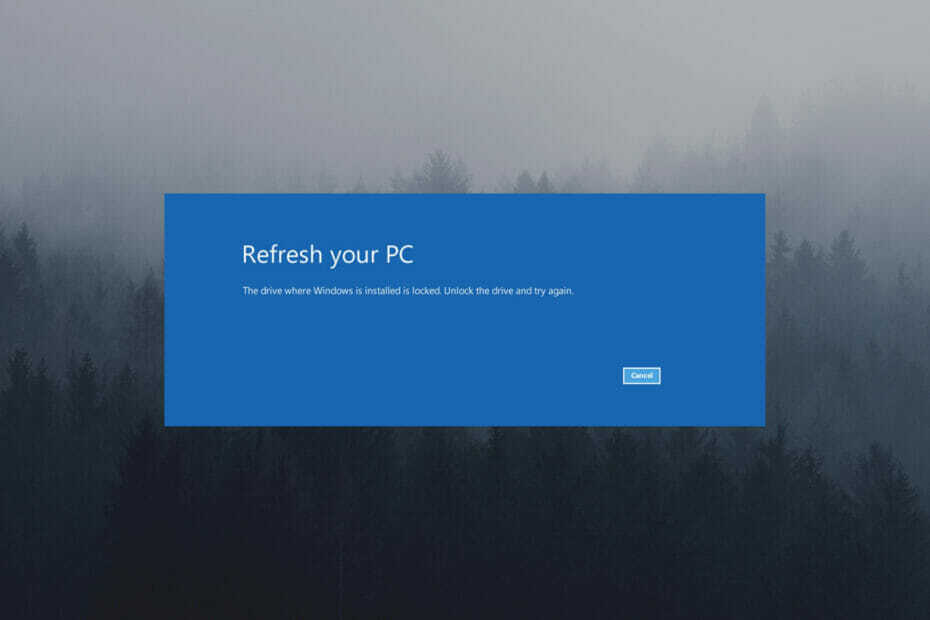
XİNDİR DOSYAYI TIKLAYARAK KURULUM
Bu yazılım, yaygın bilgisayar hatalarını onarır, sizi dosya kaybından, kötü amaçlı yazılımlardan, donanım arızasından korur ve bilgisayarınızı maksimum performans için optimize eder. Şimdi 3 kolay adımda bilgisayar sorunlarını düzeltin ve virüsleri kaldırın:
- Restoro PC Onarım Aracını İndirin Patentli Teknolojilerle birlikte gelen (patent mevcut burada).
- Tıklamak Taramayı Başlat PC sorunlarına neden olabilecek Windows sorunlarını bulmak için.
- Tıklamak Hepsini tamir et bilgisayarınızın güvenliğini ve performansını etkileyen sorunları gidermek için
- Restoro tarafından indirildi 0 okuyucular bu ay
Windows'u yeterince uzun süre kullandıysanız, daha önce bir sabit disk hatasıyla karşılaşma olasılığınız vardır.
Karşılaşabileceğiniz bu hatalardan biri, çoğu kullanıcıyı aşırı derecede rahatsız edebilecek kilitli bir sürücü içerir, ancak bu kılavuz yardımcı olacaktır.
Bu genellikle sinir bozucu bir sorundur çünkü uygun teknik yardım olmadan önemli dosyaları kaybedebilirsiniz.
Bu sorun Windows kullanıcıları için ciddi olsa da, dosyalarınızı ve belgelerinizi kaybetmeden PC sürücünüzü kurtarmanız mümkündür.
NOT
Kilitliyse bilgisayar sürücümü nasıl sıfırlarım?
1. Bilgisayarını yenile
- Bilgisayarınızı kapatın ve bir önyükleme diski veya USB sürücüsü.
- Tekrar açın ve F12 veya F8 erişmek için Önyükleme menüsü.

- Tıklamak Sonraki.

- Onar'ı seçin senin bilgisayarın.

- Açıldıktan sonra tıklayın sorun giderme.

- Seçme Gelişmiş seçenekler.
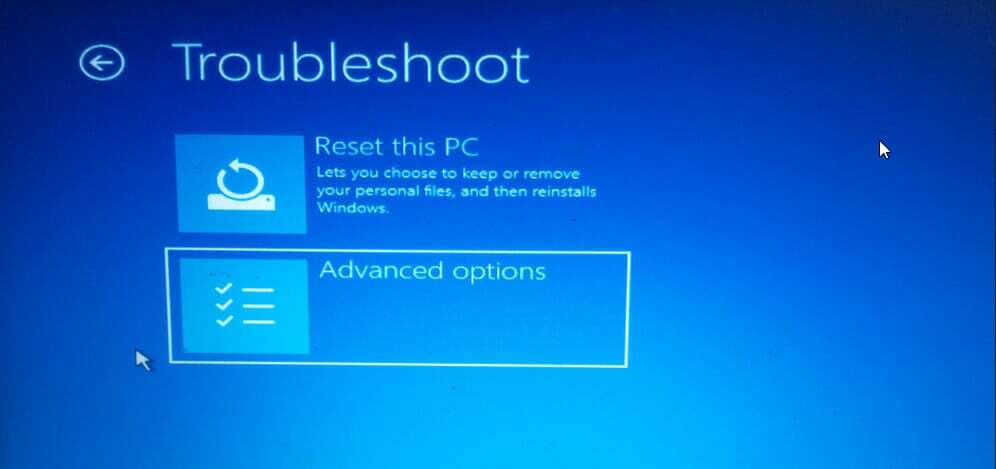
- Tıklamak Bilgisayarını yenile ve komutları izleyin.
- Bitirdikten sonra bilgisayarınızı yeniden başlatın ve sabit diskinizin tekrar çalışıp çalışmadığını kontrol edin.
2. Bir disk denetimi çalıştırın
- tutarken bilgisayarınızı yeniden başlatın. Shift tuşu.

- Sorun Gider'i seçin.
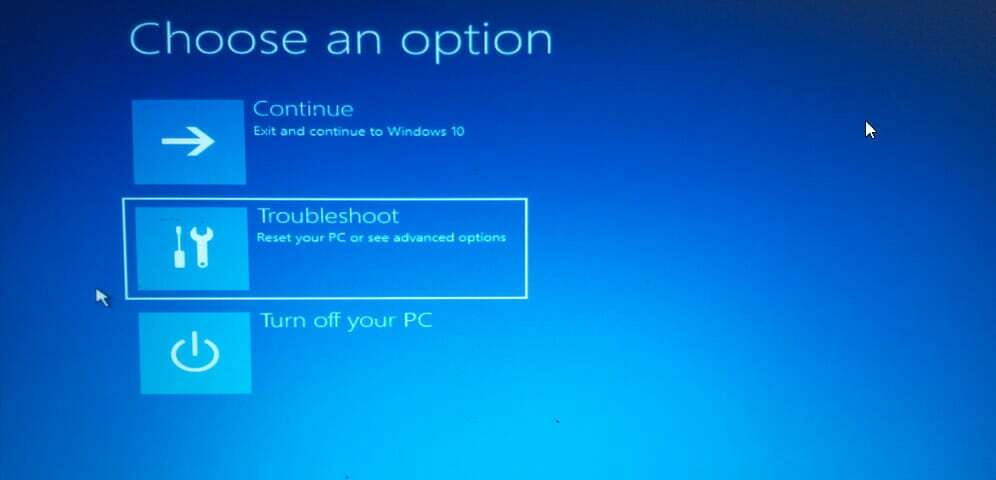
- Seçme Gelişmiş seçenekler.

- Daha sonra üzerine tıklayın Komut istemi.

- Komut isteminiz açıldığında, şunu yazın
chkdsk D:/f/x/rkomut isteminde ve enter'a tıklayın. - İşlemin tamamlanmasını bekleyin ve tip çıkış Komut isteminden çıkmak için.
- Bilgisayarınızı tekrar açın ve diskin kilidinin açık olup olmadığını kontrol edin.
- DÜZELTME: PuTTY ağ hatası yazılımı bağlantının kesilmesine neden oldu
- Düzeltme: CPU'yu yüksek oranda kullanan Lenovo Sistem Güncelleme Hizmeti
- Düzeltme: Acer Swift 3 dizüstü bilgisayar bir USB flash sürücüden önyükleme yapamıyor
- Razer Blade Stealth 13'te pil nasıl değiştirilir
- Dell XPS 13 parmak izi okuyucu çalışmıyor mu? Bunu düzeltmenin 3 yolu
3. Bir sistem dosyası denetimi çalıştırın
- Windows menü seçeneğine gidin ve Shift tuşunu basılı tutarken bilgisayarınızı yeniden başlatın.

- Sorun Gider'i seçin.

- Seçme Gelişmiş seçenekler.

- Daha sonra üzerine tıklayın Komut istemi.
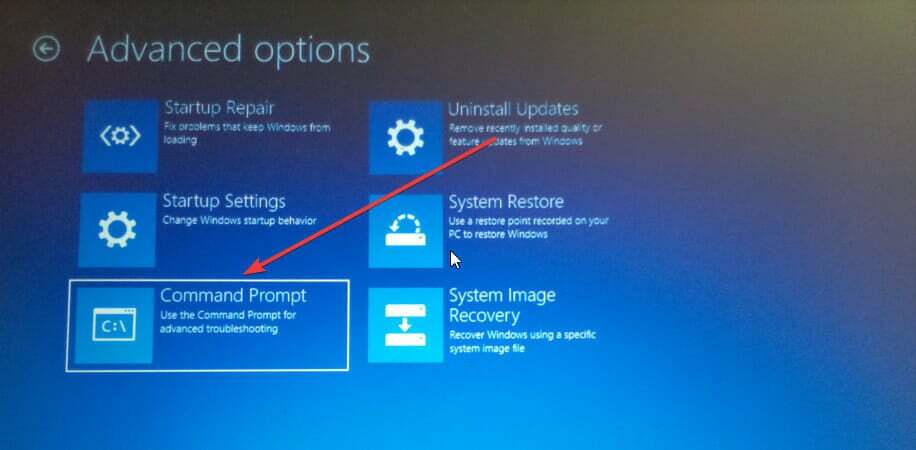
- Tip
sfc/scannowve işlemin çalışmasını bekleyin. - Çıkış yazarak bitirin.
- Bilgisayarınızı yeniden başlatın ve sabit diskimizin kilidinin açılıp açılmadığını kontrol edin.
4. Bir başlangıç onarımını tamamlayın
- Windows menü seçeneğine gidin ve Shift tuşunu basılı tutarken bilgisayarınızı yeniden başlatın.

- Sorun Gider'i seçin.

- Gelişmiş seçenekler'i tıklayın.

- Başlangıç Onarma'yı seçin ve işlemin çalışmasına izin verin.
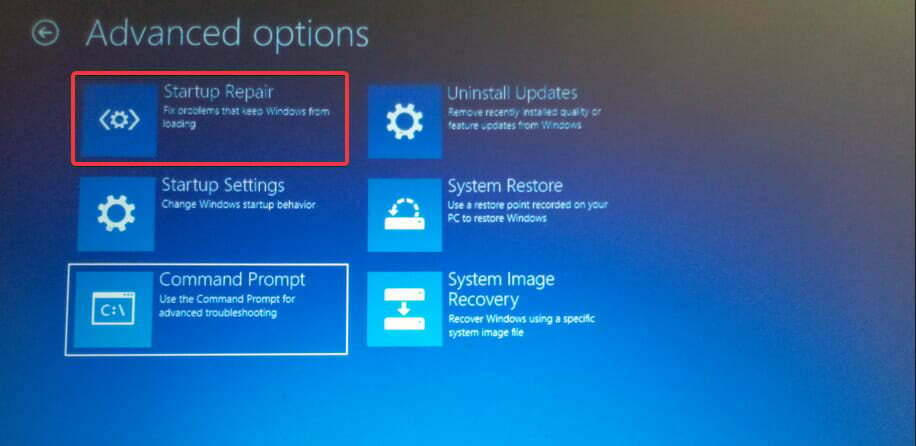
- Bu biraz zaman alabilir.
- Başlangıç onarımı çalışmayabilir. Bilgisayarınızı kapatmak yerine, üzerine tıklayın. gelişmiş seçenekler.
- Sorun Gider'i seçin.

- Daha sonra üzerine tıklayın Komut istemi.

- Tip
bootrec / RebuildBcdve enter'a basın. - Bittiğinde, yazın
bootrec / fixMbrİşlemin tamamlanmasını bekleyin. - Sonra yazın
önyükleme / düzeltme önyüklemesive işlemin kendi kendine tamamlanmasını bekleyin. - Tüm işlemler tamamlandıktan sonra çıkış yazın ve bilgisayarınızı yeniden başlatın.
Bu çözüm, önyükleme dosyalarında bozulma olup olmadığını kontrol eder ve bunları düzeltir.
5. Deneyin ve sisteminizi geri yükleyin
- Bilgisayarınızı bir diskten veya USB'den başlatın.

- Tıklamak Sonraki.

- Seçme tamir bilgisayarı.

- Geri yükleme seçeneğine tıklayın ve diskinizin çalışmaya başladığı günden bir gün öncesini seçin.
- İşlemin çalışmasına ve bilgisayarınızı yeniden başlatmasına izin verin.
- Diskinizin düzgün çalışıp çalışmadığını kontrol edin.
Bilgisayarınızın sürücü sağlığı ne olursa olsun, beklenmedik veri kaybını önlemek için verilerinizi düzenli olarak güvenilir bir kaynakta yedeklemek her zaman önemlidir.
Windows'un yüklü olduğu kilitli bir sürücü gibi sürücünüzle ilgili başka sorunlar yaşıyorsanız, aşağıdakileri gözden geçirmeyi düşünün: bu ayrıntılı çözüm.
Ayrıca, işinize yarayan başka çözümleriniz varsa, bunları aşağıdaki yorum bölümünde bizimle paylaşmayı unutmayın.
 Hala sorun mu yaşıyorsunuz?Bunları bu araçla düzeltin:
Hala sorun mu yaşıyorsunuz?Bunları bu araçla düzeltin:
- Bu PC Onarım Aracını İndirin TrustPilot.com'da Harika olarak derecelendirildi (indirme bu sayfada başlar).
- Tıklamak Taramayı Başlat PC sorunlarına neden olabilecek Windows sorunlarını bulmak için.
- Tıklamak Hepsini tamir et Patentli Teknolojilerle ilgili sorunları çözmek için (Okuyucularımıza Özel İndirim).
Restoro tarafından indirildi 0 okuyucular bu ay


